CITEȘTE PRIMA PARTE A ARTICOLULUI: Experienta de utilizare Microsoft Surface Pro 7: Windows de la șef
Microsoft Surface Pen - o jucărie sau un plus util?
Stilou Microsoft De obicei, Surface Pen trebuie achiziționat separat de computer. Da, uneori magazinele americane oferă pachete dacă vor să scape de ceva dependent, sau oamenii cărora au încercat și „nu le-a plăcut” vând un set întreg, dar acest lucru se întâmplă rar. Prin urmare, dacă doriți să încercați introducerea stiloului pe Surface (orice, nu numai Pro), va trebui să comandați stylus-ul separat.
Pen de suprafață (fier)
Cu „teoria” pe tema stylus-urilor și, în special, Microsoft, puteți face cunoștință aici. Acum doar principalul și scurt. Microsoft mulțumită achiziției companiei, N-Trig a devenit unul dintre creatorii de tendințe în introducerea stiloului, tocmai acesta l-a implementat pe platforma Windows și îl îmbunătățește de mulți ani. O opțiune câștigătoare pentru un începător ar fi să cumpere un model Surface Pen de ultimă generație, al cărui număr de articol începe cu EYU (urmat de un cod digital care indică versiunea de culoare) sau în descrierea de pe site-ul vânzătorului , este prezentă denumirea Model 1776. În principiu, vor funcționa și versiuni mai vechi, precum și specialitățile Surface Classroom Pen și Surface Pen Slim. Cu toate acestea, există nuanțe posibile cu caracteristicile (sensibilitatea la înclinare și numărul de niveluri de forță de presare), montarea pe carcasă și așa mai departe. Puteți cumpăra în continuare pixuri de la terți - de la Wacom, alți producători de laptopuri (doar anumite modele!), mărci mici și chinezești - criteriul cheie este ca stylus-ul să suporte Windows Ink. Cu toate acestea, cumpărarea unui stylus de marcă actualizat reduce riscurile potențiale, oferă cea mai bună experiență de utilizare și este, în același timp, benefică din punct de vedere financiar. Da, predecesorii și concurenții sunt mai ieftine, dar stilourile Model 1776 nu sunt atât de scumpe, plus că nu sunt greu de găsit cu reduceri bune. Da, mi-am cumpărat EYU-00041 roșu de pe eBay pentru 40 USD în stare de cutie deschisă (stirel nou nefolosit cu ambalaj deteriorat) cu un MSRP de 99 USD.

Doar despachetat și pornit, stiloul ar trebui să fie conectat la computer. Acest proces nu a fost atât de perfect pe cât mă așteptam - există atât abateri de la procesul descris în manualul de utilizare, cât și erori inexplicabile. Instrucțiunile pentru stylus spun că trebuie să îl porniți, să îl puneți pe ecranul computerului, să apăsați puțin și să așteptați, după care dispozitivele se vor conecta automat.

În practică, totul arată diferit. Stylusul, dacă îl porniți și îl aduceți pe ecran (nici măcar nu este nevoie să îl atingeți), poate controla cursorul și poate efectua funcții legate de apăsarea lungă și scurtă și tragerea, poate fi folosit și pentru a desena, dar fără a recunoaşte forţa de apăsare. Desigur, ar trebui să fie, deoarece este un stylus capacitiv activ, generează o încărcare atunci când este pornit, iar ecranul tactil al tabletei îi răspunde ca un deget. Cu toate acestea, acest lucru nu este suficient. Prin urmare, este necesar să deschideți setările Windows, să selectați secțiunea Windows Ink (acolo am văzut că stylus-ul nu a fost identificat de sistem), să începeți procedura de adăugare a unui nou dispozitiv și să urmați instrucțiunile de pe ecran. După aceea, Windows a identificat stiloul, a apărut sensibilitatea la înclinare și presiune, iar butonul de la capătul „tocit” a început să funcționeze. Dar - și acest lucru este regretabil și de neînțeles - butonul lateral Surface Pen, care, conform descrierii, ar trebui să funcționeze ca butonul drept al mouse-ului, nu a fost niciodată „găsit”. Nu există nicio mențiune despre acest buton în opțiunile stylusului din setările Windows Ink. Butonul în sine este acolo. Când dai clic pe el, nu se întâmplă nimic. Deocamdată, a trebuit să suport.

Windows Ink (software)
Cu „fierul de călcat” totul este mai mult sau mai puțin clar, rămâne să descriem pe scurt a doua jumătate, software din ceea ce este inclus în conceptul de „suport stilou”, și anume pachetul software Windows Ink. Acest software este în curs de dezvoltare Microsoft încă de pe vremea când compania a preluat stilouri, este reciproc adaptabil la fier și, interesant, este licențiat altor producători. Prin urmare, există destul de multe Dell, HP, Lenovo și alte mărci cu suport Windows Ink - au capabilități software similare cu Surface Pro, iar stylus-urile, cu una sau alta nuanță, sunt compatibile între ele. Windows Ink este instalat pe un computer de către producător, cu condiția ca dispozitivul să fie echipat cu un ecran tactil și să fie capabil să accepte stilouri compatibile cu Ink. Dacă dorește, utilizatorul poate descărca și instala el însuși Windows Ink - atunci va primi cele două programe descrise mai jos, în care poate desena cu un mouse, o tabletă grafică externă sau un deget (dacă există un ecran tactil, dar există nu este suport pentru stylus).
Nucleul Windows Ink găzduiește două aplicații de desen manual. În cazul meu, au fost prezenți pe Surface Pro 7 de la bun început.
Microsoft Whiteboard
Aceasta este așa-numita „planșă virtuală de desen” - un program care vă permite să faceți schițe, să le partajați cu alți utilizatori și chiar să desenați mulți oameni în același timp. Cu alte cuvinte, este un analog virtual al unui flip chart de birou, pe care oamenii desenează în timpul întâlnirilor pentru a-și exprima mai bine opinia.

Tehnic, aplicația este realizată foarte inteligent și calitativ. Este posibil să presetați un set de instrumente (creioane și markere de diferite grosimi și culori) pentru a comuta rapid între ele. Puteți desena liber.
Puteți desena - pentru aceasta există un instrument minunat sub forma unei rigle cu raportor, cu o mână o mișcați și o întoarceți cu degetele pe ecran, cu cealaltă trasați o linie cu un stylus, la fel ca în lecții de desen.
Există forme inteligente, adică recunoașterea și „corecția” formelor geometrice simple - cu toate acestea, programul încearcă să varieze grosimea liniei pentru un efect artistic, iar acest lucru nu ar trebui făcut. Puteți insera imagini bitmap (de exemplu, capturi de ecran) și puteți desena pe ele. Puteți face blocuri de text și puteți introduce imediat text pe tastatură. Puteți crea imediat liste de sarcini.
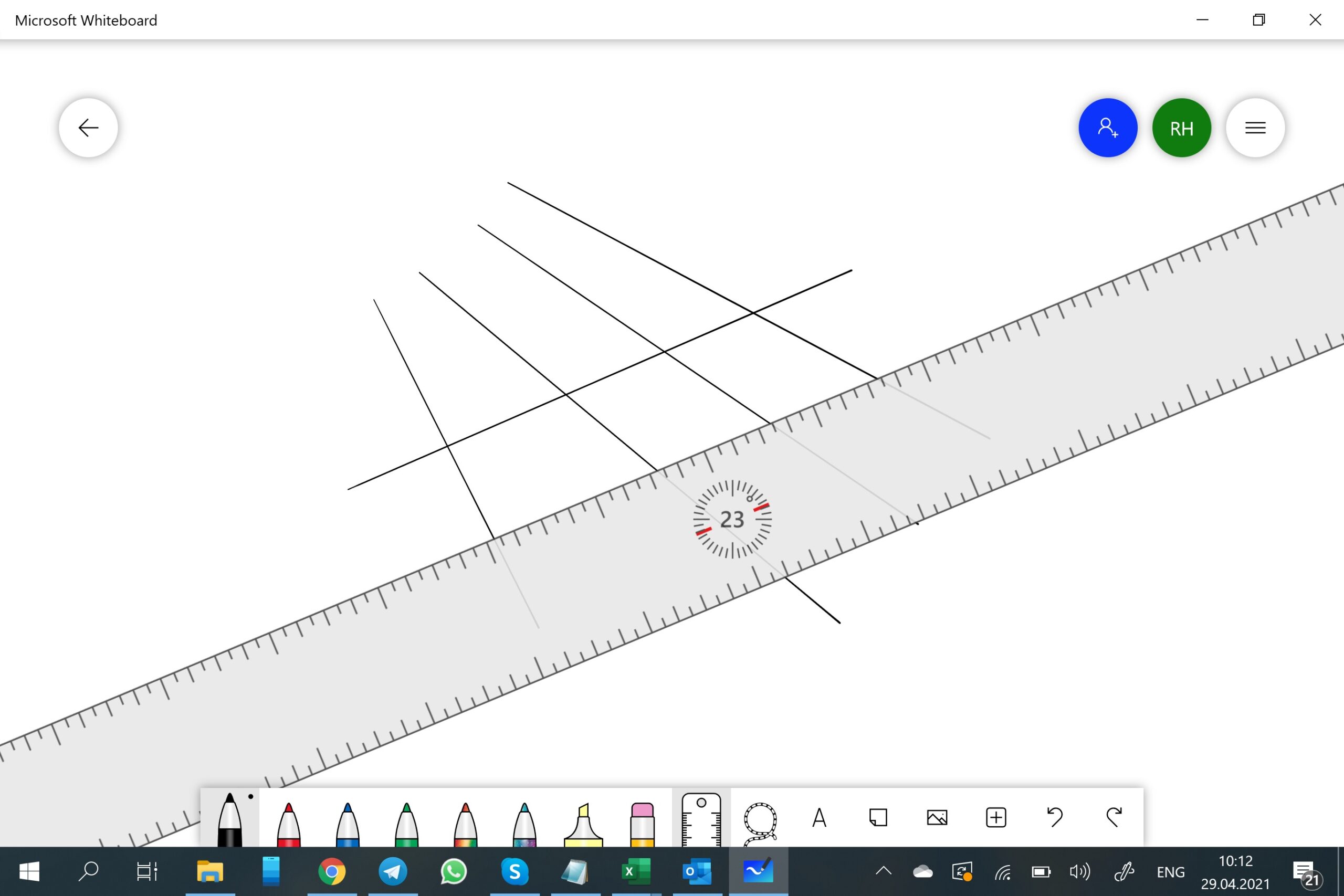
Într-un cuvânt, aplicația este foarte interesantă, poate fi folosită atât ca flipchart virtual, cât și pur și simplu ca program pentru schițe. Cât de util este, vom vorbi puțin mai târziu. Apropo, Google are o aplicație Web Jamboard similară ca scop, dar este semnificativ inferioară produsului în ceea ce privește capacitățile sale Microsoft.
Pasiune și schiță
Un program simplu pentru realizarea și adnotarea capturilor de ecran. Vă permite să faceți o copie a întregului ecran, sau a zonei acestuia - dreptunghiulară sau în formă - și apoi să desenați pe acesta, pentru care există trei tipuri de creioane personalizabile și o riglă. Apoi, dacă este necesar, puteți să decupați imaginea, să o salvați sau să o copiați în clipboard și să o utilizați conform destinației.
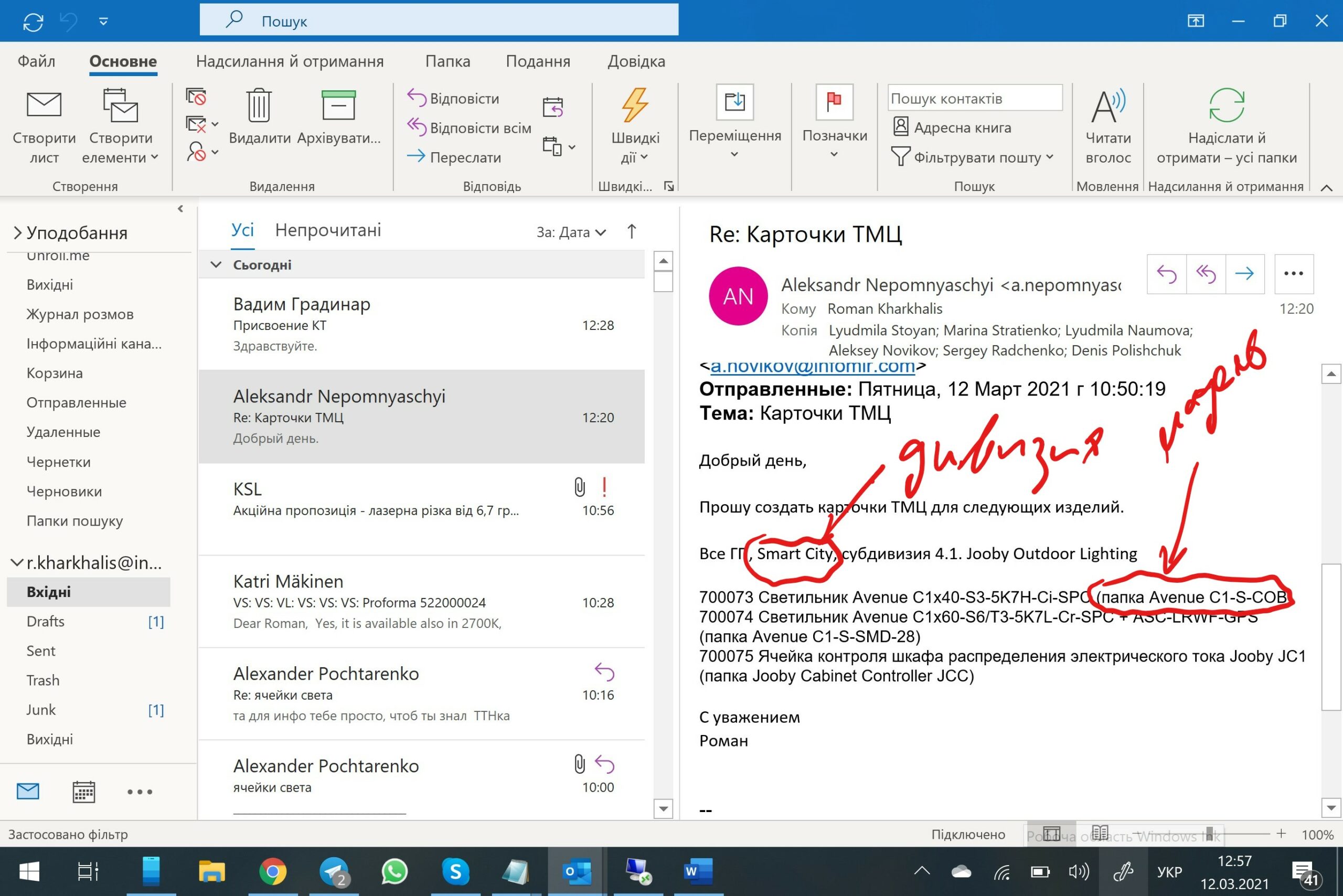
După cum s-a dovedit, este un lucru foarte convenabil și util, cu setarea corectă a butoanelor stiloului.
Modul de scriere de mână
Dacă Windows Ink este disponibil, tastatura virtuală în modul tabletă poate fi înlocuită cu un câmp pentru introducerea scrisului de mână. Programul recunoaște textul și îl introduce în câmpul din care a fost apelat. Din păcate, este disponibilă doar limba de recunoaștere engleză (dintre cele pe care le-am folosit, deci citiți - latină).

Modul de personalizare stylus
În Setările Windows cu adăugarea de cerneală Windows, apare o secțiune suplimentară, din care puteți conecta efectiv stylus-ul, configura acțiuni la apăsarea butoanelor acestuia etc.
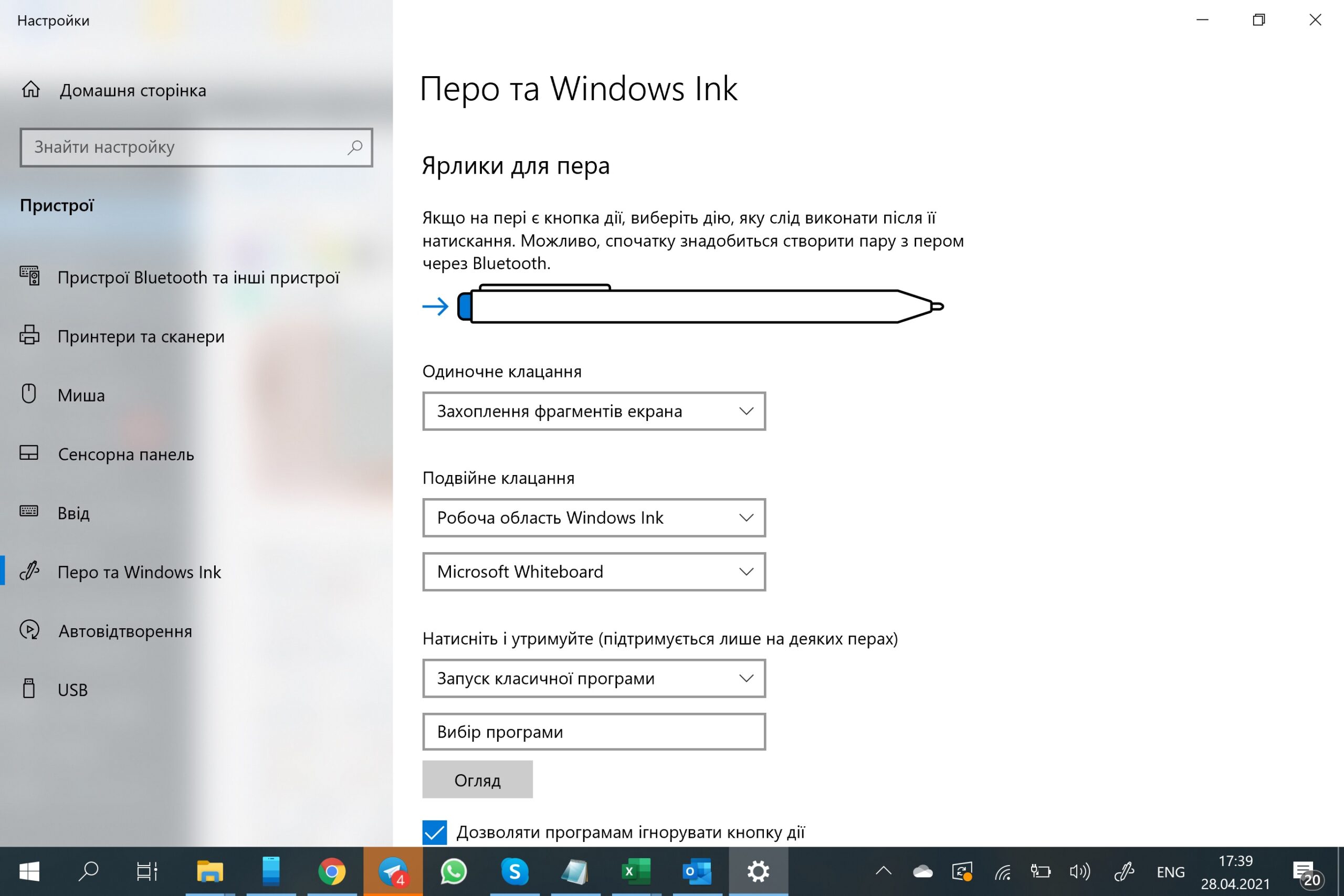
Module de suport pentru stylus în alte aplicații
În toate programele Microsoft După adăugarea Windows Ink la Office, apare fila Desen, care elimină funcțiile de scriere de mână. Aici este desenul cu mână liberă, un marker și recunoașterea formei și chiar recunoașterea formulelor matematice.
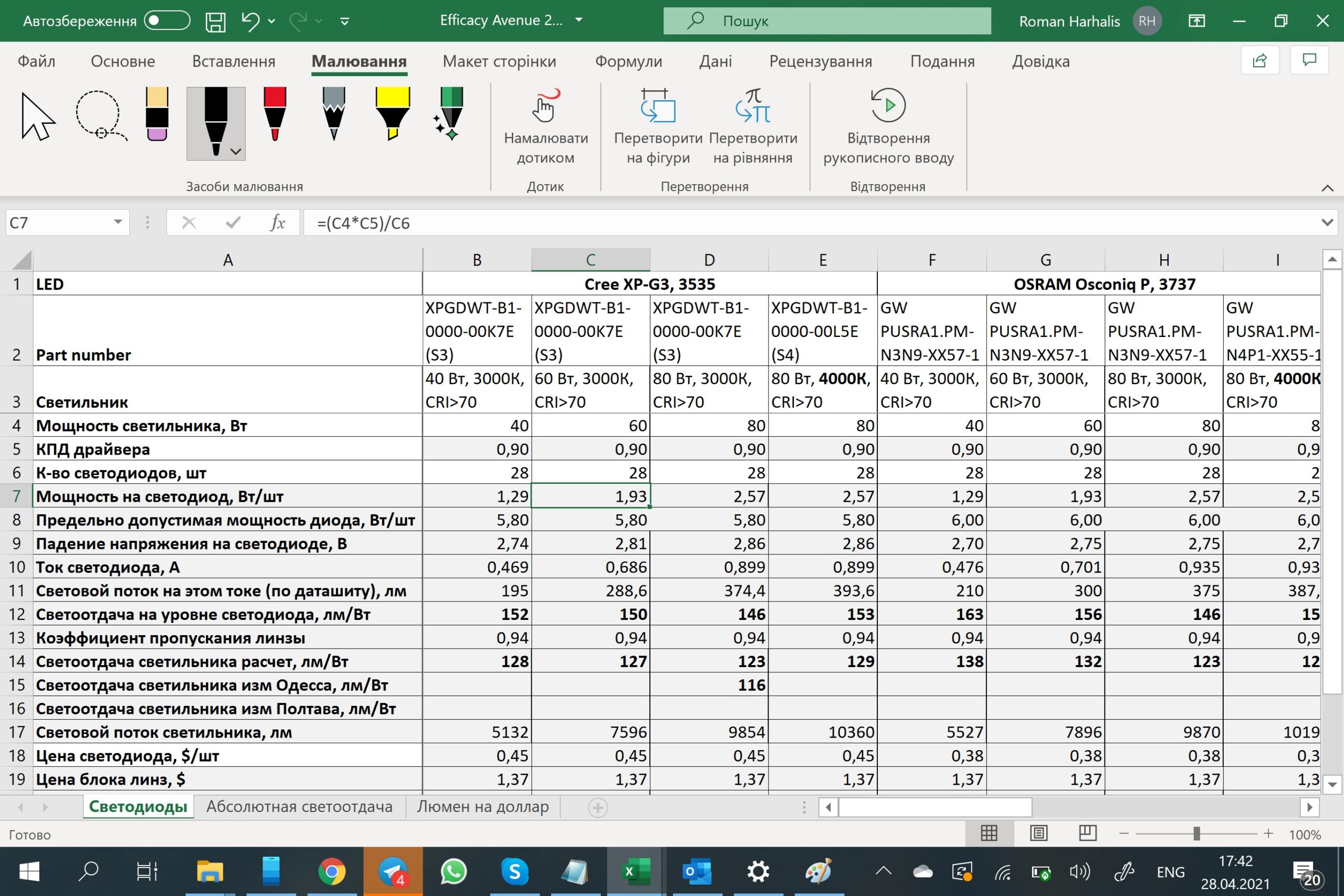
Cum functioneaza Surface Pen + Windows Ink?
Partea principală a corpului stiloului este metalică, partea inferioară este „ascuțită”, iar partea superioară este din plastic, cu un strat oarecum similar cu soft-touch. In general, stiloul este placut la atingere, are dimensiunea si greutatea optime. O parte a stiloului este plată, acest lucru este necesar pentru magnetizarea corespunzătoare a carcasei computerului, precum și pentru orientarea în mână, astfel încât să se poată apăsa orbește butonul „al doilea” cu un deget, care este situat exact pe acest plat. față. Ar fi bine dacă butonul ar funcționa.

Stilul este atașat la computer folosind doi magneți. Forța de atracție este calculată foarte precis - stiloul este ușor și convenabil de detașat, dar, în același timp, este destul de dificil să îl rupeți accidental și, desigur, nu cade de la sine. Mi s-a întâmplat asta doar de două ori în câteva luni, ambele ori când încercam să scot o placă de surf cu un stylus dintr-o servietă plină cu alte vechituri. Prin urmare, teama de a pierde stiloul, care a fost destul de puternic la început, a trecut rapid. Cu toate acestea, în general, manipulez tehnologia cu atenție și grijă - nu scap și nu sparg niciodată telefoanele, ștecherele nu se rup, ecranele și panourile tactile nu se zdrobesc. Prin urmare, dacă aveți astfel de probleme în mod regulat, ar trebui să vă așteptați la povești cu stiloul.
Locul de atașare a stiloului este doar în stânga, deoarece conectorii sunt pe dreapta, astfel încât stiloul poate fi magnetizat doar într-un punct din dreapta și nu va ține - desigur, este echipat cu un senzor magnetic, astfel încât sistemul să poată reacționa imediat ce îl ridicați. De exemplu, aplicații Microsoft Office trece automat la fila Desen.
Stylus-ul alunecă perfect pe ecran, materialele vârfului și capacului afișajului sunt bine alese. Nu este aceeași senzație ca atunci când desenați cu un creion sau un pix pe hârtie - lipsește rugozitatea caracteristică abia vizibilă pe care o dă suprafața hârtiei. Cu toate acestea, deși nu există o analogie completă, este foarte convenabil să desenați. Desigur, vorbim despre stratul original al ecranului, fără folii de protecție.
Capătul opus al stiloului îndeplinește întotdeauna funcția de a șterge ceea ce este desenat, nu trebuie ajustat nicăieri și este grozav. Nu trebuie să selectați instrumentul „eraser” din software de fiecare dată, decât dacă doriți să controlați dimensiunea zonei de ștergere sau alte opțiuni. Capătul glisant „toncit” este, de asemenea, ideal.
Capătul „toncit” conține nu doar un vârf sensibil de șters, ci și un buton, care este și mișto. Gestul de a apăsa acest buton este foarte asemănător cu a face clic pe butonul unui pix pentru a extinde sau a ascunde tija, deci este familiar, familiar și convenabil. Windows Ink vă permite să atribuiți acțiuni la o singură, dublă și lungă apăsare a acestui buton. Poate fi lansarea unei aplicații, capturarea ecranului sau a zonei sale, crearea unei note în OneNote și altele. Lucruri cu adevărat utile.
Și din nou, contrar așteptărilor, munca stylus-ului de referință pe dispozitivul de referință cu Windows nu este lipsită de probleme, ceea ce este neplăcut, pentru că am crezut că totul va fi perfect. În general, există trei probleme serioase:
- Lipsa suportului pentru butonul lateral de pe stylus a fost deja menționată.
- Problema când faceți o captură de ecran pentru prima dată după ce ați părăsit Surf din modul de repaus. În acest caz, după ce scoateți stylus-ul și apăsați butonul, sistemul trece la modul de selectare a unui fragment al ecranului, dar nu vă permite să faceți acest lucru - atingeți ecranul cu stiloul, trageți și nu se întâmplă nimic . După câteva secunde, ecranul se oprește și se pornește din nou, iar după aceea puteți evidenția. Următoarele selecții în cadrul unei singure sesiuni de Windows funcționează fără probleme.
- Comutarea barei de instrumente din aplicațiile Office la Desen atunci când stiloul este demagnetizat nu se întâmplă de fiecare dată, uneori această funcție nu funcționează. Nu a fost încă posibil să se stabilească dependența, de ce și în ce condiții se întâmplă acest lucru - doar uneori funcționează, alteori nu, iar probabilitatea unei erori este de cel puțin 40%.
O altă nuanță, care se referă la confortul de a lucra cu un stylus și necesitatea acestuia, este modul de instalare a tabletei. Nu este un secret că atunci când Surface Pro 7 este pe masă la un unghi de 110-120°, trebuie să desenezi cu mâna în aer. Acest lucru este incomod, deoarece palma nu se sprijină pe nimic, în consecință, precizia poziționării vârfului stiloului și duritatea liniilor de trasare scad.
Pentru desen, este optim atunci când suprafața ecranului este situată la un unghi de 10-20° față de orizont, apoi vă puteți sprijini palma de suprafața sa și îndreptați cu încredere stylusul. Pentru a face acest lucru, ideal ar fi să tragi marginea de jos a ecranului spre tine, astfel încât să se afle pe tastatură. Cu toate acestea, designul Surface Pro și Surface Cover nu este potrivit pentru aceasta, deoarece marginea de jos a tabletei și marginea husei sunt conectate rigid printr-un conector magnetic. Da, designul piciorului vă permite să îl pliați astfel încât tableta să se afle aproape orizontal și apoi va fi convenabil să desenați. Se pare chiar că balamaua este suficient de puternică pentru a-ți sprijini mâna pe tabletă. Cu toate acestea, în acest caz, fie ecranul se va întoarce, departe de utilizator, și va trebui să ajungeți la el într-un mod inconfortabil, plus că trebuie să aveți suficient spațiu liber pe masă la computer. Sau va trebui să tragi tastatura pe tine sau, ceea ce este mai corect, să o desfaci cu totul.

Vinde sau păstrează, cumpără sau păstrează?
Să rezumam ce mi-a plăcut Microsoft Suprafata Pro 7 pentru trei luni de utilizare zilnică și ceea ce a fost dezamăgitor.
Ce ți-a plăcut?
- compactitate și ușurință
- materialele și calitatea asamblarii - dispozitivul nu strălucește cu crom pe toate părțile, dar încă arată și se simte premium
- dimensiunea și proporțiile ecranului sunt un compromis ideal între compactitatea dispozitivului și dimensiunea zonei de afișare pentru un astfel de factor de formă
- calitatea imaginii pe ecran
- Pornire instantanee - pregătire instantanee pentru lucru fără a aștepta ca Windows să se trezească sau să se încarce
- echipat cu senzori - pentru deschiderea capacului, deconectarea stylus-ului, recunoașterea feței, reglarea luminozității ecranului
- calitatea camerei Web, difuzoarelor, microfoanelor
- calitatea stiloului
Ce NU i-a placut
- mai puțin decât se aștepta și durata de viață neregulată a bateriei (poate doar blocul dispozitivului meu)
- unele erori specifice – auto-activitatea algoritmului de luminozitate automată, afișajul care clipește când încercați pentru prima dată să faceți o captură de ecran cu stiloul, incapacitatea de a recunoaște al doilea buton al propriului stilou
- limitări cauzate de designul dispozitivului - incapacitatea de a lucra cu tastatura agățată, inconvenientul utilizării ca laptop pe poală, probleme dacă trebuie să expuneți afișajul vertical sau cu o înclinație către utilizator sau rapid " pune-l jos” pentru a desena mai convenabil cu un stilou
- pentru a lucra simultan la dispozitiv și a-l încărca, trebuie să cumpărați o unitate de alimentare cu împământare
Voi face o concluzie destul de concretă, fără acele fraze lipsite de sens politic corecte de genul „fiecare decide pentru el însuși”, „se va potrivi tuturor, cu excepția celor cărora nu le va convine” și altele asemenea.
eu am cumparat Microsoft Surface Pro 7 pentru banii mei și, prin urmare, concluzia mea este destul de clară - fie voi continua să folosesc dispozitivul, fie îl voi vinde (sau îl voi pune pe raft, îl voi da, îl voi arunca pe fereastră). Așa este - navigația rămâne cu mine în viitor, voi continua să lucrez la el și să studiez mai profund capabilitățile acestui computer, accesoriile și programele sale de pe el. Este un instrument de lucru fiabil și de înaltă calitate și, în același timp, o platformă bună pentru obținerea de noi experiențe. Avantajele sale sunt mai mari și mai semnificative decât dezavantajele sale. În paralel, voi continua să mă uit la laptopuri cu transformator (Dell 2-in-1, HP x360, Lenovo Yoga și altele asemenea) - dacă unul dintre ele oferă toate avantajele surfingului, dar fără dezavantajele sale cheie - limitări în calea întreținerii și autonomie instabilă - atunci va veni timpul pentru o înlocuire.
Acest punct de vedere va fi relevant pentru oricine al cărui profil de utilizare este similar cu al meu, care include lucrul cu programe de birou, browser și aplicații web, crearea de prezentări, infografice, diagrame și instrucțiuni pentru dezvoltatori și utilizatori, vizualizarea documentației PDF și de inginerie, note, vizionarea unor videoclipuri și nicio editare de imagini, editare video sau jocuri. Dacă aveți o gamă similară de sarcini, atunci Surface Pro 7 vă va atrage.
